Использование virtualenv позволяет создавать предсказуемое, повторяемое окружение и запускать на одном сервере по очереди или одновременно разные версии библиотек. Например, можно тестировать новую версию библиотеки, чтобы потом обновиться в продуктиве.
Перед установкой нужно проверить есть ли эта библиотека. На Windows в cmd:
C:Usersvirtualenv —version
Если команда virtualenv недоступна, то нужно добавить каталог с пользовательскими сторонними пакетами в переменную окружения PATH.
Найти каталог можно командой:
python -m site —user-site
Пример вывода — C:UsersUsernameAppDataRoamingPython 36site-packages
Нужно вставить этот путь в переменную окружения PATH, заменив site-packages на Scripts. Т.е. вставлять нужно C:UsersUsernameAppDataRoamingPython 36Scripts
Если virtualenv не установлен, то устанавливаем его:
pip install virtualenv
Создаем изолированное Python-окружение (сначала создаем каталог project на диске C;):
4 Запуск программы из Python IDLE и из командной строки
cd C:project
virtualenv nornir
После этих команд будет создан каталог nornir в C:project, в него будут скопированы исполняемые файлы Python и библиотеки pip, которая может быть использована для установки других библиотек. nornir — это название окружения.
Чтобы активировать виртуальное окружение:
C:projectnornirScriptsactivate
Командная строка изменится на:
(nornir) C:projectnornir>
После этого любые устанавливаемые пакеты и библиотеки будут помещаться в каталог nornir, изолированный от глобальной установки Python. Устаналивать пакеты с помощию pip можно как обычно:
pip install requests
Для завершения работы в виртуальном окружении и возврата в системную установку Python:
deactivate
Чтобы удалить виртуальное окружение, нужно просто удалить его каталог.
Чтобы запустить IDLE для работы с виртуальным окружением под Windows написан bat-скрипт:
call C:projectnornirScriptsactivate.bat
call python -m idlelib.idle
Источник: nibulogs.livejournal.com
Как я могу открыть файлы Python в IDLE из Windows?

Я новичок в Python. Я использую Python 2.7 и работаю под управлением Windows Vista (64-разрядная версия). Как мне сделать, когда я нажимаю на скрипты .py . чтобы он открывался в IDLE, чтобы я мог отредактировать его? Я знаю . без необходимости открывать IDLE самостоятельно. Я дошел до C:Python27Libidlelib но я не вижу приложения IDLE. Затем, когда я сделаю щелчок правой кнопкой мыши и открою «По умолчанию открыть с помощью» и выберу файл idle.bat Я получаю это:
изменён Chenmunka 3k
задан nn2 223
5 ответов 5
По крайней мере, для Python 3.1 (он не должен отличаться для 2.7), IDLE находится в C:Python31Libidlelibidle.bat . Таким образом, чтобы открыть скрипты Python, щелкните правой кнопкой мыши скрипт, перейдите в « Открыть с помощью» → « Выбрать программу по умолчанию», нажмите « Обзор», перейдите к C:Python27Libidlelib и выберите « idle.bat (расширение может не отображаться в зависимости от ваши настройки Windows). Не забудьте установить флажок Всегда использовать выбранную программу, чтобы открыть кнопку такого типа, если она еще не отмечена.
[1] Курс по Python 3. Установка на компьютер и настройка IDLE
изменён Cristian Ciupitu 4k
ответ дан Peter C 236
В Windows 7 Pro 64bit после установки python-3.5.1-amd64.exe возникла та же проблема — нет контекста редактирования после установки. Чтобы исправить: Щелкните правой кнопкой мыши файл .py, откройте его с помощью команды «Выбрать программу по умолчанию . », затем назначьте ее: c:usersmyusernameAppDataLocalProgramsPythonPython35pythonw.exe и выберите «Всегда использовать выбранную программу для откройте файл такого типа «, и .py файлы изменились на иконку Python IDE, и контекстное меню редактирования начало появляться.
изменён techraf 4k
ответ дан C_J 11
- Сохраните его как edit_with_idle.reg
- Отредактируйте его и замените C:\Python27 на правильный путь к Python на вашем компьютере.
- Импортируйте его в свой реестр, дважды щелкнув его и подтвердив предупреждение.
Параметр «Edit with IDLE» теперь должен отображаться при щелчке правой кнопкой мыши по файлам .py .
Если это не так, убедитесь, что файлы .py зарегистрированы правильно: HKEY_CLASSES_ROOT.py(Default) должен содержать Python.File
ответ дан Tomalak 644
Разве у вас нет опции «Редактировать с IDLE», когда вы щелкаете правой кнопкой мыши по файлу .py? Это должно быть поведение по умолчанию IDLE, может быть, оно может измениться в зависимости от некоторых настроек установки / системы. Я бы не стал использовать IDLE в качестве программы по умолчанию для открытия файлов .py, это задача Python. Также это может означать, что вы не выполняете их при двойном щелчке по ним или при вводе их полного полного имени в командной строке.
Если то, что я сказал выше, не работает для вас, вы можете добавить указанный вами путь IDLE в системную переменную Path в Windows, чтобы вы могли ввести в командной строке:
бездействующий file_you_want_to_open.py
или же
idle.py file_you_want_to_open.py
Добавив путь IDLE в системную переменную Path, вы также можете запустить IDLE, набрав «idle» в поле, которое вы получаете из windowsbutton-R. Кроме того, вы можете добавить .py estension в системную переменную PATHEXT, чтобы скрипты Python выполнялись «только по имени», такие как исполняемые файлы, системные команды, скомпилированные программы или как вы там их называете.
примечание: это началось как комментарий, а потом стало как-то . длинным. Я верю, что вы можете найти все, что я сказал, просто лучше, во многих уроках по питону в Интернете.
РЕДАКТИРОВАТЬ, чтобы соответствовать отредактированному вопросу: мой предыдущий ответ должен решить вашу проблему, даже если ваша система неправильно настроена для запуска файлов .pyw, в любом случае просто выберите «выбрать программу из списка . », если python там нет, ищите это в его папке. Кажется, дело в том, чтобы связать python с файлами .pyw, как это и должно быть. Просто позвольте мне повторить: по умолчанию вы не хотите открывать файлы .py в IDLE. Посмотрите на мой ответ выше.
Источник: poweruser.guru
Установка idle python linux
Всем привет. Данной статьёй мы хотели бы ознаменовать начало цикла уроков посвящённых языку программирования Python 3.
Небольшое описание
- простоту синтаксиса
- красоту кода
- большую востребованность на рынке
В данной же статье я объясню, как установить Python 3 на операционные системы, такие как: Windows, Linux и даже Android.
Начнём пожалуй с Windows, как с самой популярной ОС.
Установка Python на Windows:
Скачивание Python IDLE:
Официальная среда разработки Python 3 абсолютно бесплатна, а потому скачаем её с официального сайта.
Для этого нам нужно:
- Зайти на офф. сайт Python вот сюда.
- Выбрать вашу операционную систему (зависит от разрядности вашей версии Windows) и способ установки (лично я скачиваю готовый инсталлер, однако есть возможность установки с одновременным скачиванием).
- Собственно скачиваем небольшой установщик.
Установка:

- Откройте python-3.5.1.exe (название может незначительно отличаться).
- При возникновении вопросов со стороны Windows разрешите работу установщика.
- Далее следуйте инструкциям установщика.
Установка Python на Linux:
Теперь инструкция по установке на Linux:
- Откройте терминал.
- Для начала введите:
Часто в дистрибутивы Linux уже включён Python.
Если на выходе вы получили нечто на подобии этого:
Значит Python у вас уже есть и устанавливать его не нужно.
Иначе введите следующее для установки:
Вы можете так же установить IDLE или пользоваться своим любимым редактором.
Для установки IDLE введите в терминале:
Однако, например в Linux Mint и Ubuntu такого пакета нет и там нужно вводить:
Установка на Android:
Самая простая инструкция на сегодня. Мы будем устанавливать бесплатную среду QPython 3.
- Найдите в Google Play или пройдите по ссылке(Google Play) QPython 3.
- Установите
Таким образом мы сделали большой шаг в мир Python 3.
В следующих уроках мы рассмотрим Python 3 поближе и постепенно, пройдя его от корки до корки, научимся на нём программировать. А сейчас давайте проверим установленную среду.
Проверяем на работоспособность
Для того, чтобы узнать, работает ли у вас Python, сделайте следующие:
- Откройте Python 3 (в Windows и Linux введите в консоли python и python3 соответственно, в Android просто откройте Qpython3 -> Console) .
- Введите в консоль следующею строку:
Если на выход вы получили «Hello Python!», то поздравляю вы все правильно сделали.
Теперь можно поэксперементировать. Попробуйте ввести например:
Посмотрите что выйдет
Спасибо за внимание. До скорой встречи!
Первая программа на Python «Hello world»


Установка Python 3 и IDLE
В настоящее время используются две версии Python, которые часто обозначаются как 2.x и 3.x в зависимости от используемой вами субверсии. Будущее за Python 3, так что мы будем работать с ним во всех статьях. В какой-то момент ваших приключений в программировании вы, в конце концов, столкнетесь с Python 2. Не беспокойтесь. Есть несколько важных отличий, о которых вы можете почитать здесь.
Если вы используете Apple или Linux, у вас уже установлен Python 2.7. Вам нужно будет установить Python 3. Некоторые версии Windows идут в комплекте с Python, но вам также потребуется установить Python 3.
Python 3 очень прост в установке на Linux. В терминале запустите:
Это установит как Python 3, так и IDLE 3.
Для Windows и Apple я предлагаю вам обратиться к официальной документации, где вы найдете подробные инструкции: https://www.python.org/download
Запуск IDLE
IDLE означает «Интегрированная среда разработки». В вашей карьере программирования вы столкнетесь с многочисленными интегрированными средами разработки, хотя за пределами Python они называются IDE.
- Если у вас Windows, выберите IDLE из меню «Пуск».
- Для Mac OS, вы можете найти IDLE в приложениях > Python 3.
- Если у вас Linux, выберите IDLE из меню > Программирование > IDLE (используя Python 3.4).
Для Mac OS и Linux, в терминале, воспользуйтесь:
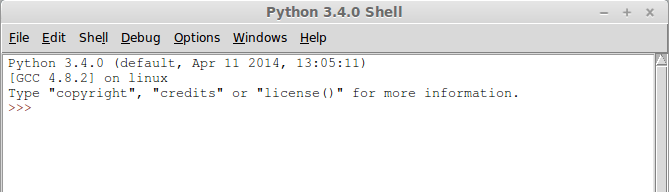
Когда вы впервые запускаете IDLE, вы видите примерно следующее на экране:
Это оболочка Python. Эти три стрелки называются шевронами.

Они означают приглашение интерпретатора, в котором вы вводите команды.
Первая программа “Hello, World!”
Классическая первая программа — «Hello, World!» . Давайте придерживаться традиции. Введите следующую команду и нажмите Enter:
Это может показаться не очень сложным и удивительным, но мир сейчас у вас в руках. Скажите “Hello” снова. Затем присоединитесь к нам в следующих уроках с темой: Уроки Python для начинающих.
Пошаговый гайд: как установить и запустить Python
Python появился относительно недавно по сравнению с «мастодонтами» вроде C и «Фортрана», но сейчас он является вторым по популярности в мире языком программирования. Разбираем стартовые шаги.
Вопреки распространенному мнению, название Python образовано не от змеи, а от британской комик-группы Monty Python с гениальным абсурдистским юмором. Она была исключительно популярна в восьмидесятые годы, когда Гвидо ван Россум начал придумывать новый язык программирования. Но все уже привыкли к логотипу с двумя питонами.
Python (Питон) — высокоуровневый язык программирования общего назначения с минималистичным синтаксисом. Создан под влиянием языка ABC для обучения программированию. Другими словами, простой в изучении, очень понятный и универсальный язык. Первая версия вышла в феврале 1991 года, это один из языков последнего поколения. Хотя Python появился относительно недавно по сравнению с «мастодонтами» вроде C и «Фортрана» , но сейчас он является вторым по популярности в мире языком программирования.
В декабре 1989 года я искал проект, который бы стал хобби на рождественские каникулы. Офис со всем оборудованием не работал, и, не имея необходимых ресурсов, я начал дорабатывать ABC , но на протяжении работы я и не думал, что может получиться что-то серьезное.
Гвидо ван Россум
создатель языка Python
Автор Python — голландский программист Гвидо ван Россум , очень веселый парень, который носит официальный титул «великодушный пожизненный диктатор» (BDFL) проекта. Это означает, что он продолжает наблюдать за своим детищем со стороны, хотя «Питон» давно ушел в свободное плавание, то есть уполз на волю, если исходить из семантики.
Какой Python выбрать
«Питонов» действительно существует много. Так называют и абстрактный интерфейс, и различные реализации (имплементации) Python. Главное, что следует понять: Python — это именно интерфейс. CPython — эталонная реализация Python от Гвидо, которая считается стандартом де-факто. Но есть и другие реализации: Jython, PyPy, IronPython .
Python активно развивается, новые версии (с добавлением/изменением языковых свойств) выходят примерно раз в два с половиной года. По этой и некоторым другим причинам на Python отсутствуют ANSI, ISO или другие официальные стандарты. Их роль выполняет CPython . Эта реализация написана на C , и часто ее называют просто Python . Поэтому вопрос «Как скачать Python?» обычно подразумевает скачивание и установку реализации СPython . Именно этот компилятор/интерпретатор распространяется с официального сайта python.org .
Что делает СPython? Он в определенном смысле компилирует исходный код Python в байткод, а затем интерпретирует этот байткод, запуская его на виртуальной машине CPython.
Например, в файлах с расширением .py хранится исходный код программ, а в файлах с расширением .pyc — «промежуточный» код, то есть скомпилированный байткод, который затем интерпретируется при выполнении в виртуальной машине CPython VM . Но, как уже упоминалось, вместо компилятора/интерпретатора CPython на языке C и виртуальной машины CPython VM можно использовать альтернативные компиляторы/интерпретаторы и виртуальные машины, написанные на других языках и лучше стыкующиеся с другими технологиями. Например, компилятор/интерпретатор Jython и виртуальную машину JVM (для платформы Java ). Или IronPython , написанный полностью на C # и предназначенный для .NET .
Исходник Python можно писать на листе бумаги или в Блокноте Windows, неважно. Цифровой код обработают все вышеупомянутые компиляторы и интерпретаторы. Пусть они сгенерируют совершенно разный байткод, но результат выполнения программы не будет отличаться.
Итак, нужен стандартный интерпретатор CPython , установим его.
Источник: onecomp.ru